تعتبر ميزة البحث المضمنة في Windows 7/8/10 أفضل بكثير من خيارات البحث الرهيبة في Windows Vista و XP. بدلاً من تثبيت برنامج جهة خارجية للبحث عن الملفات الموجودة داخل الملفات على جهاز الكمبيوتر الخاص بك ، يمكنك الآن القيام بذلك بسهولة من خلال Windows 7/8/10.
على سبيل المثال ، لنفترض أنك مبرمج أو مطور ويب وتريد أن تكون قادرًا على البحث في ملفات التعليمات البرمجية مثل .aspx و. html و. java و .php وما إلى ذلك. باستخدام Windows 7 ، يمكنك تكوين مفهرس البحث على ليس فقط فهرس أي ملف تريده ، ولكن أيضا لفهرسة محتويات الملف.
بشكل افتراضي ، يقوم مفهرس البحث في Windows 7/8/10 بفهرسة المواقع الأكثر شيوعًا حيث يتم تخزين ملفاتك ، أي جميع المكتبات وكل شيء في مجلد المستخدم والبريد الإلكتروني. إذا لم يكن هذا كافياً ، يمكنك إضافة أو إزالة مواقع الفهرس بسهولة.
ومع ذلك ، لتوضيح ذلك ، هناك بعض برامج الجهات الخارجية الجيدة بالفعل والتي تتيح لك إجراء عمليات بحث أسرع وأكثر تقدمًا لملفات نصية من Windows.
تكوين خيارات الفهرسة في ويندوز
وهذا يعني أنه بإمكانك إعلام Windows 7/8/10 بفهرسة وإرجاع النتائج من الملفات والمجلدات الموجودة على محركات أقراص الشبكة أو محركات الأقراص الثابتة الخارجية. للبدء ، انقر فوق ابدأ ، ثم اكتب البحث في مربع البحث.
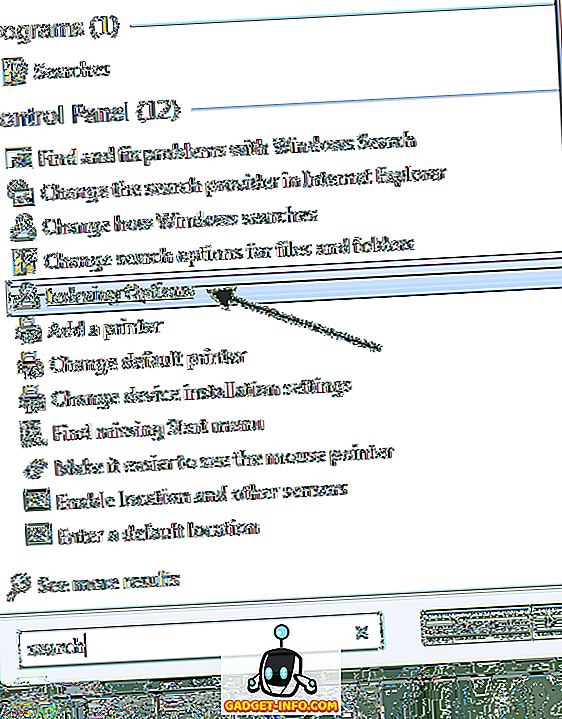
سيؤدي ذلك إلى إظهار مربع حوار " خيارات الفهرسة" . في Windows 10 ، ستقوم بالنقر فوق تغيير كيفية بحث Windows . في الجزء العلوي ، سترى إجمالي عدد العناصر المفهرسة حاليًا على جهاز الكمبيوتر. أدناه ، سترى قائمة بجميع المواقع التي تم تضمينها للفهرسة.
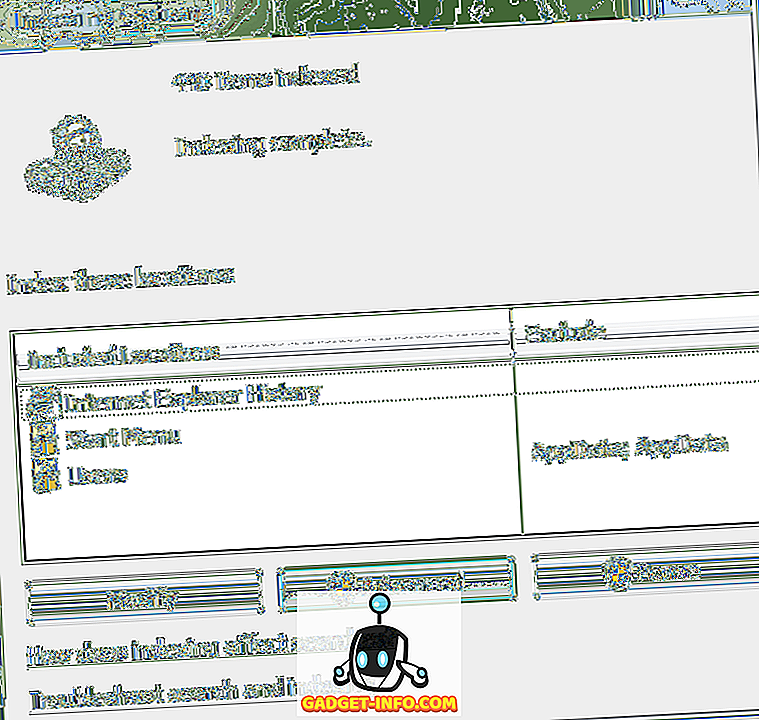
لإضافة موقع جديد إلى الفهرس ، انقر فوق الزر " تعديل" . أي محرك أقراص شبكة أو محرك أقراص ثابت خارجي سيظهر في قائمة المواقع المحتملة. يمكنك التحقق من أي محرك أقراص أو مجلد ترغب في تضمينه في الفهرس.

استنادًا إلى عدد الملفات والمجلدات الموجودة في الموقع ، قد يستغرق مفهرس البحث بعض الوقت لفهرسة كل شيء. إذا كنت قد لاحظت أن بعض الملفات لا تتم فهرستها بواسطة مفهرس البحث على الرغم من أنها مضمنة في مواقع البحث ، فقد تضطر إلى إضافة نوع الملف.
يمكنك القيام بذلك عن طريق النقر فوق الزر " خيارات متقدمة" في شاشة خيارات الفهرسة الرئيسية. ثم انقر فوق علامة التبويب أنواع الملفات .
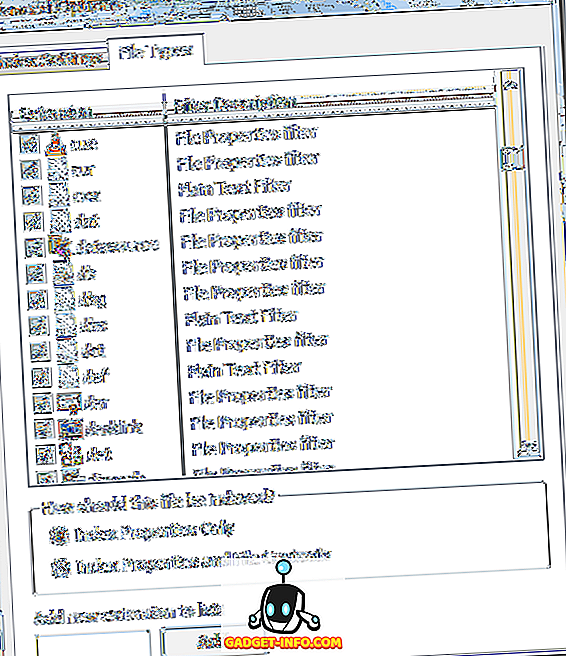
إذا لم يكن ملحق الملف في القائمة ، فابدأ وقم بإضافته في الأسفل. ثم حدده واختر ما إذا كنت تريد فهرسة الخصائص أو الخصائص ومحتويات الملف فقط. إذا كنت تعرف أن الملف يحتوي على نص فقط ، فتأكد من تحديد زر الاختيار الثاني.
يمكنك أيضًا النقر فوق " إعدادات الفهرس" لتعديل بعض إعدادات "مفهرس البحث".
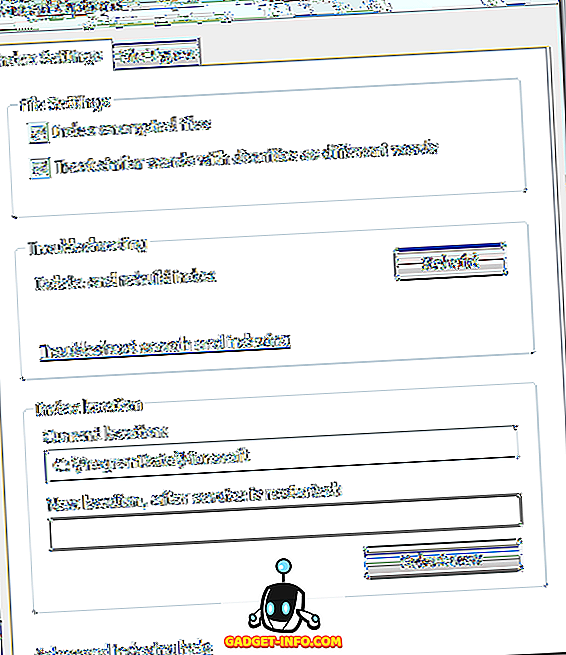
هنا يمكنك اختيار فهرسة الملفات المشفرة والخيارات الأخرى مثل معالجة الكلمات المشابهة باستخدام علامات التشكيل ككلمات مختلفة. إذا كنت تواجه مشاكل في بحث Windows أو تم تلف شيء ما ، فيمكنك إعادة إنشاء الفهرس بالنقر فوق الزر Rebuild .
أخيرًا ، يمكنك نقل فهرس البحث تمامًا إلى قرص أو قسم آخر. إذا كان لديك محرك أقراص ثابتة أسرع لا يعمل عليه نظام التشغيل ، فقد يكون من الأفضل نقله بحيث يتم تنفيذه بشكل أسرع. تشبه كيفية نقل ملف ترحيل الصفحات إلى قرص آخر سيجعل الأشياء تعمل بشكل أسرع.
بشكل عام ، يتم تحسين ميزات البحث الجديدة في Windows 7/8/10 بشكل كبير وتتيح لك تخصيص معظم خيارات البحث. استمتع!








